如何轻松连接无线打印机到电脑:详细教程与常见问题解答
一、准备工作
在开始连接前,请确保您已准备好以下物品:
支持无线连接的打印机
可正常上网的无线网络
电脑(Windows或Mac系统)
打印机电源线和说明书(可选)
二、详细连接步骤
方法1:通过WPS一键连接(推荐)
开启打印机电源
按下打印机上的WPS按钮(通常标识为WPS或带有无线图标)
2分钟内按下路由器的WPS按钮
等待打印机和路由器完成配对(指示灯停止闪烁)
方法2:手动WiFi连接
在打印机控制面板进入网络设置
选择"无线设置向导"
从列表中选择您的WiFi网络
输入WiFi密码并确认
等待连接成功提示
方法3:通过USB线临时连接
用USB线连接打印机和电脑
安装打印机驱动程序(可从官网下载)
在打印机设置中选择"转换为无线连接"选项
按照屏幕提示完成无线设置
断开USB连接
三、电脑端设置
Windows系统:
打开"设置" > "设备" > "打印机和扫描仪"
点击"添加打印机或扫描仪"
选择您的无线打印机
按照向导完成安装
Mac系统:
打开"系统偏好设置" > "打印机与扫描仪"
点击"+"添加打印机
在列表中选择您的无线打印机
点击"添加"完成设置
四、常见问题及解决方法
问题1:打印机无法连接到无线网络
解决方法:
检查打印机和路由器距离(建议3米内)
重启打印机和路由器
确认输入的WiFi密码正确
尝试更改无线信道(路由器设置中)
问题2:电脑找不到无线打印机
解决方法:
确保打印机和电脑连接同一网络
关闭防火墙临时测试
手动输入打印机IP地址添加
更新打印机驱动程序
问题3:连接成功但无法打印
解决方法:
检查打印机是否为默认打印机
查看打印队列是否堵塞
尝试打印测试页
重新安装打印机驱动程序
五、注意事项
定期更新打印机固件以获得最佳性能
复杂网络环境建议使用静态IP
保存好打印机说明书和驱动光盘
遇到问题可先尝试重启设备